
- •Предисловие
- •Введение
- •Работа в операционной системе
- •1.1. Загрузка Windows xp
- •1.2. Рабочий стол и панель задач
- •1.3. Окна
- •Заголовок окна
- •Оконное меню
- •Панели инструментов
- •Настройка панелей инструментов
- •Рабочая область окна
- •Строка состояния
- •Активизация окон
- •1.4. Работа с объектами
- •Создание новых объектов
- •Изменение отображения объектов в окне
- •Сортировка объектов в окне
- •Перенос объектов
- •Копирование объектов
- •Переименование объектов
- •Удаление объектов
- •Работа с группами объектов
- •Отмена выполненного действия
- •1.5. Использование главного меню
- •1.6. Создание ярлыков
- •1.7. Поиск объектов
- •1.8. Работа с программой Проводник
- •Перенос объектов
- •Копирование объектов
- •Создание новых объектов
- •Дополнительное задание
- •Контрольные вопросы
- •Работа в операционной системе
- •Имя команды [аргументы] [/параметры]
- •2.2. Команды общего назначения
- •2.3. Команды работы с каталогами Вывод каталога
- •Вывод дерева каталогов
- •Смена каталогов
- •Смена текущего диска
- •Создание каталогов
- •Копирование каталогов
- •Перенос каталогов
- •Переименование каталогов
- •Удаление каталогов
- •2.4. Команды работы с файлами Создание текстовых файлов
- •Скопировано файлов: 1
- •Просмотр содержимого файла
- •Копирование файлов
- •Переименование и перенос файлов
- •Контрольные вопросы
- •3. Работа с диспетчером архивов winzip
- •3.1. Интерфейс диспетчера архивов WinZip 10.0
- •3.2. Просмотр содержимого архива
- •3.3. Просмотр содержимого файла без извлечения его из архива
- •3.4. Извлечение файлов из архива
- •3.5. Создание Zip-архива
- •3.6. Защита Zip-архива
- •3.7. Добавление файлов в архив
- •3.8. Создание самораспаковывающихся архивов
- •3.9. Создание распределенных архивов
- •3.10. Операции с zip-файлами
- •3.11. Интеграционные свойства программы WinZip
- •Дополнительное задание
- •Контрольные вопросы
- •4. Работа с диспетчером архивов winrar
- •4.1. Интерфейс диспетчера архивов WinRar 3.51
- •4.2. Создание архива rar
- •4.3. Просмотр содержимого архива
- •4.4. Просмотр содержимого файла без извлечения его из архива
- •4.5. Извлечение файлов из архива
- •4.6. Защита архива rar
- •4.7. Добавление объектов в архив
- •4.8. Создание самораспаковывающихся архивов
- •4.9. Создание распределенных архивов
- •4.10. Интеграционные свойства программы WinRar
- •4.11. Интеграция программы WinRar с другими форматами архивов
- •Дополнительное задание
- •Контрольные вопросы
- •Библиографический список
- •Оглавление
- •Для заметок
Работа с группами объектов
Операции переноса, копирования и удаления можно совершать как над одним, так и над группой различных объектов. Для этого данную группу необходимо предварительно выделить одним из следующих способов
Если требуется выделить небольшую часть объектов, то для этого следует последовательно выделять объекты мышью при нажатой клавише Ctrl;
Если количество объектов, намеченных для выделения, значительно больше невыделяемых, то в этом случае целесообразно сначала выделить последние, а затем в меню Правка выбрать пунктОбратить выделение;
Для выделения всех объектов окна необходимо выбрать в меню ПравкапунктВыделить все или нажатьCtrl + A.
Для отмены выделения достаточно щелкнуть мышью на свободном месте рабочей области окна.
!! Выделите два файла в окне Моя первая папка, обратите выделение, затем отмените его. Далее выделите все объекты окна, после чего отмените выделение.
Отмена выполненного действия
Чтобы отменить выполненное действие (копирование, перенос, удаление) можно воспользоваться следующими способами:
В меню Правкавыбрать пунктОтменить копирование (перемещение, удаление).
Нажать на панели инструментов кнопку Отменить.
Щелкнуть правой клавишей мыши в свободном месте рабочей области окна и в появившемся меню выбрать пункт Отменить копирование (перемещение, удаление).
!! Закройте все открытые окна.
1.5. Использование главного меню
Главное меню (рис. 1.4) активизируется нажатием на кнопку Пуск, расположенную на панели задач. Главное меню – настраиваимое и состав его опций может быть разным у разных пользователей, поэтому в этом разделе рассмотрим только основные (Всепрограммы,Избранное,Недавниедокументы,Панельуправления,Справкаиподдержка,Поиск,Выполнить). Назначение каждой опции отображается во всплывающих подсказках.
!! Откройте главное меню и ознакомьтесь с его опциями и их назначением.
Все программы. Выбор этой опции приводит к открытию иерархического меню каскадного типа, которое содержит список программ, установленных на компьютере. Выбор пункта данного меню приводит к запуску соответствующего приложения. Это избавляет от открытия множества папок при поиске нужного исполняемого файла.
Основным преимуществом главного меню WindowsXPявляется то, что в левой его части расположен список последних открывавшихся программ, это избавляет пользователя от поиска часто используемой программы в общем списке.
!! Запустите программу Калькулятор, выбрав в главном меню опцию Все программы/Стандартные/Калькулятор.
Избранное. Это папка, в которой хранятся наиболее часто используемые файлы и папки, в том числе ссылки на каналы вInternetи др.
Недавние документы. Это подменю содержит имена последних пятнадцати ранее открывавшихся документов. Выбор одного из них приводит к открытию соответствующего документа.
!! Откройте любой созданный ранее файл, используя опцию Недавние документы.
Панель управления. Содержит опции, позволяющие получить доступ к средствам настройки операционной системы.
Справка и поддержка. Этот пункт главного меню открывает справочную системуWindowsХР.
Поиск. Открывает окно для задания параметров поиска файлов и папок, сетевого компьютера, а также информации в Интернет.
Выполнить. Выбор этой опции позволяет запустить приложение путем ввода полного имени исполняемого файла в полеОткрытьокнаЗапуск программы(рис. 1.16) с последующим нажатием кнопкиОК.
!! Выберите в Главном меню опцию Выполнить и изучите структуру окна Запуск программы.

Рис. 1.16. Окно Запуск программы
Для ввода имени можно использовать клавиатуру или, если путь к файлу очень длинный, кнопку Обзор. Ее нажатие приводит к открытию дополнительного окнаОбзор(рис. 1.17), позволяющего получить доступ к иерархической структуре папок компьютера, с помощью которой осуществляется переход к папке, содержащей искомый файл. Переход к объектам более низкого уровня выполняется последовательным открытием папок, составляющих путь к объекту.
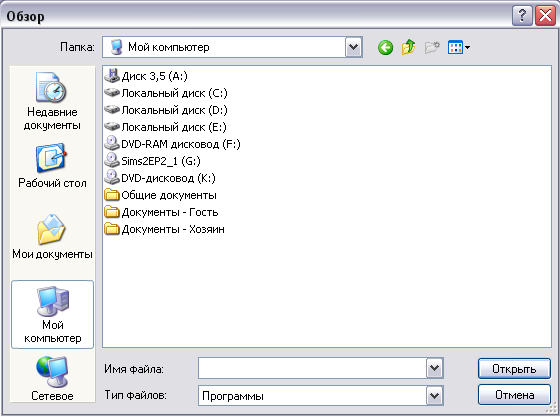
Рис. 1.17. Окно Обзор
Чтобы перейти на более высокий уровень
иерархии, можно нажать на панели
инструментов кнопку На один уровень
вверх(![]() )
или – кнопку
)
или – кнопку![]() раскрывающегося окна, в котором
отображается верхний уровень структуры.
раскрывающегося окна, в котором
отображается верхний уровень структуры.
После нахождения требуемого файла его следует выделить; в результате его имя будет занесено в поле Имя файла. Затем необходимо нажать кнопкуОткрыть. После этого окноОбзорзакроется, а полное имя файла поместится в полеОткрыть окнаЗапуск программы.
!! Запустите программу Калькулятор. Ввод полного имени исполняемого файла Calc.exe, находящегося в папке C:\Windows\System32, осуществите с применением навигации в окне Обзор.
Система хранит имена ранее запускавшихся
программ. Для повторного ввода этих
имен достаточно нажать на кнопку
![]() ,
находящуюся в правой части поляОткрыть,
и выбрать нужное имя файла в раскрывшемся
списке.
,
находящуюся в правой части поляОткрыть,
и выбрать нужное имя файла в раскрывшемся
списке.
В нижней части Главного меню находятся кнопки выхода из системы и выключения компьютера.
Выход из системы. Эта кнопка открывает
окно, предоставляющее сменить пользователя
без закрытия загруженных программ (![]() )
или завершить текущий сеанс (
)
или завершить текущий сеанс (![]() ).
Выбор любой из этих опций приводит к
появлению экрана приветствия (рис. 1.1).
).
Выбор любой из этих опций приводит к
появлению экрана приветствия (рис. 1.1).
Выключение. Выбор этого пункта главного меню открывает диалоговое окно со следующими опциями:
Ждущий режим
 ;
;Выключение
 ;
;Перезагрузка
 .
.
Действия данных команд однозначно отражены в их названии.
